Използвайте опциите за изглед на браузъра, за да персонализирате показването на книгата в нейния прозорец
Показване на книга в изглед на колекция
Когато посочите параметъра за показване на книгата в изглед на колекция в прозореца на браузъра, тя изглежда така:

Изгледът на колекцията и нейните функции
В този изглед един елемент, като обобщена диаграма, се показва в центъра на екрана, докато останалите елементи се показват като миниатюри от дясната страна. В този случай "елементът" обикновено е обобщена диаграма, като пай, както е показано по-горе. Централният елемент може също да бъде обобщена таблица или набор от клетки като наименован елемент.
Слайсерите и елементите на времевата линия се показват в лявата част на екрана. Всеки филтър се прилага за всички елементи, свързани с него, включително графики и таблици, които се показват като миниатюри.
Посочване на опция за показване на книгата в изгледа на колекцията
В раздела Покажи изберете елемент от списъка Елементи на книгата.
Запазете и затворете книгата.
Качете книгата в библиотека на SharePoint, например библиотека документи.
Показване на работна книга в изглед на листа
Когато посочите опция за показване на работна книга в изглед на лист в прозорец на браузъра, тя изглежда така:
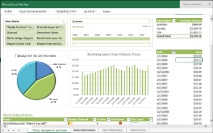
Изглед на лист и функции
Посочване на опция за показване на книга в изглед на лист
В раздела Покажи изберете елемент от списъка Чаршафи. Изберете листовете, които искате да покажете, и щракнете Добре.
Запазете и затворете книгата.
Качете книгата в библиотека на SharePoint, например библиотека документи.
Показване на работна книга в уеб част на Excel Web Access
Когато работна книга се показва в уеб част на Excel Web Access в прозорец на браузъра, тя изглежда така:
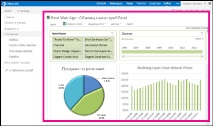
В уеб част на Excel Web Access можете да покажете цял лист или отделни елементи. Горната снимка показва целия лист, но можете да покажете и отделна диаграма, например пай.
- Как да управлявам роби "- книга за начинаещи лидери
- Дефлектори на прозорците за Lada Kalina, включително и за Universal Lada Kalina
- Производство на прозорци в Одеса
- Израелски портал на любителите на котки KOSHKIN DOM - Преглед на темата - Дакел сам у дома - виене
- Какви дървени дограми да изберете